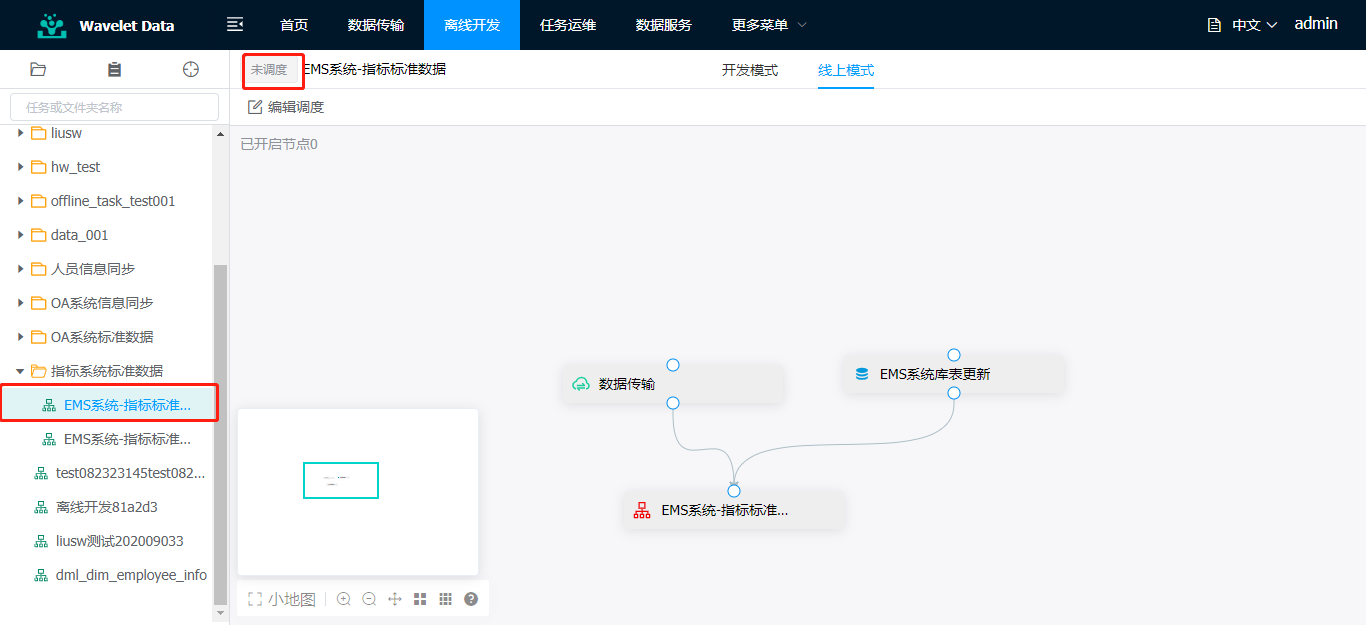任务调度
任务调度
执行调度
任务上线完成后,即可进行任务调度。
选中任务,进入线上模式,点击画布左上角编辑调度按钮;
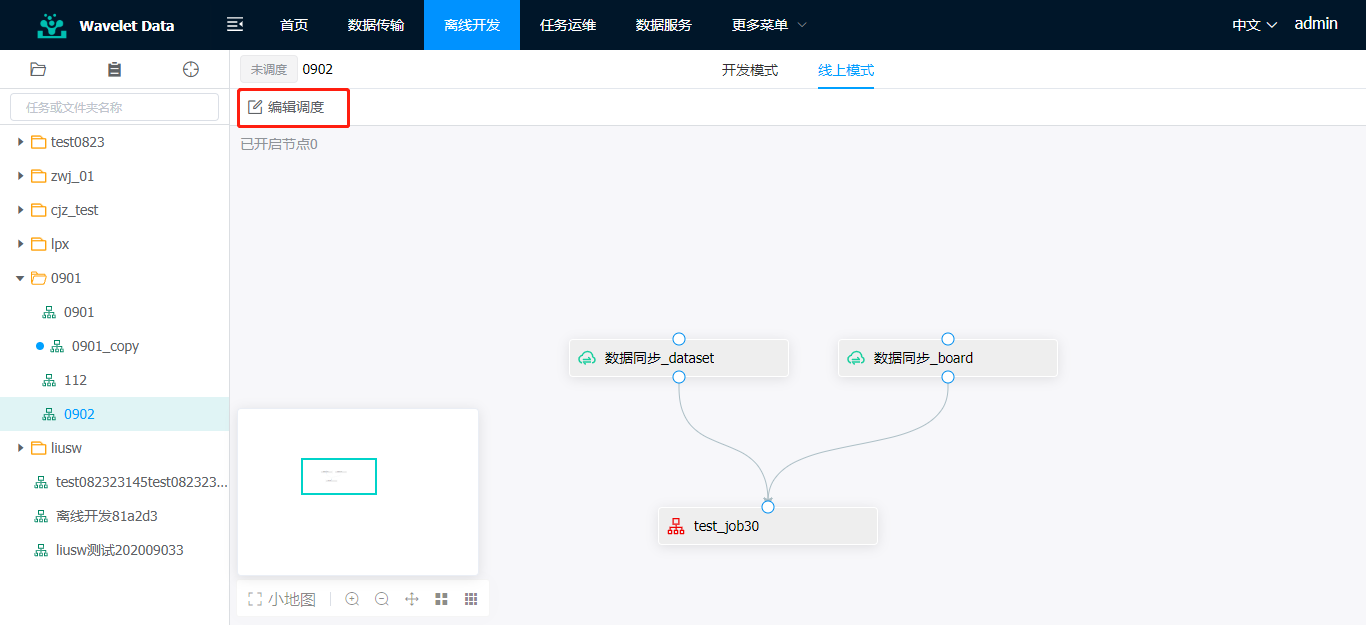 选择需要开启的节点:
选择需要开启的节点:
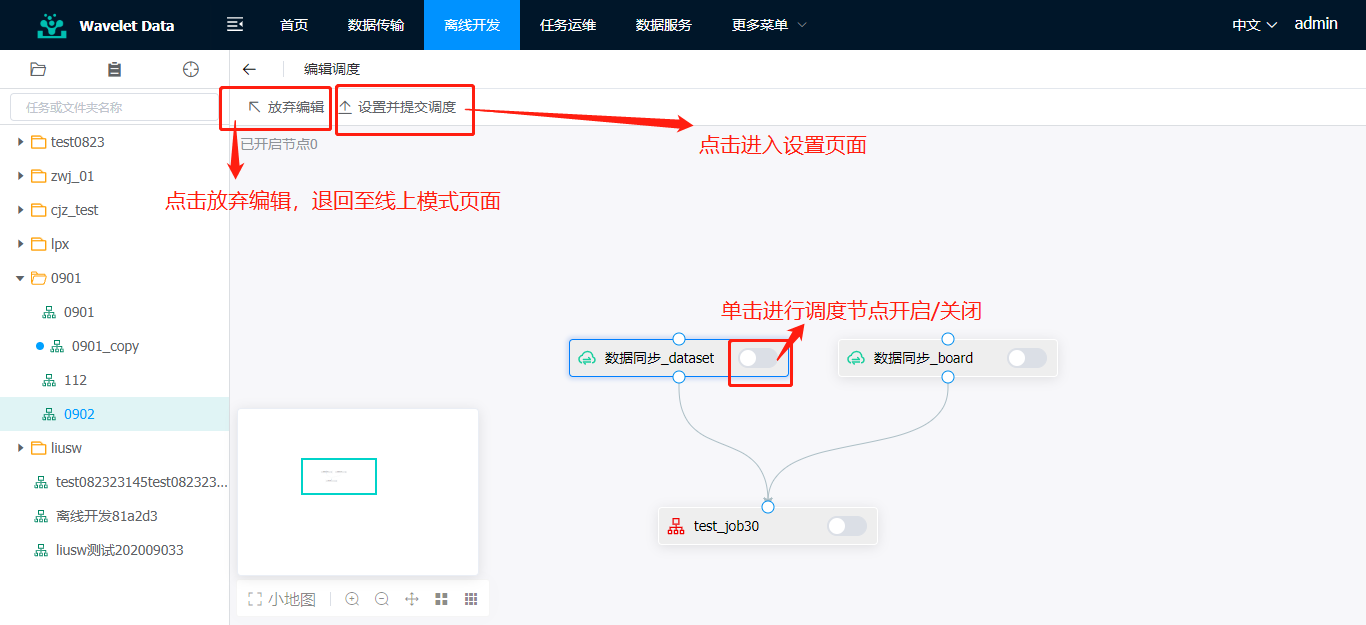 点击设置并提交调度按钮,进行编辑调度操作;
在此处设置任务调度时间频次;
点击设置并提交调度按钮,进行编辑调度操作;
在此处设置任务调度时间频次;
- 当调度设置类型为常规设置时:
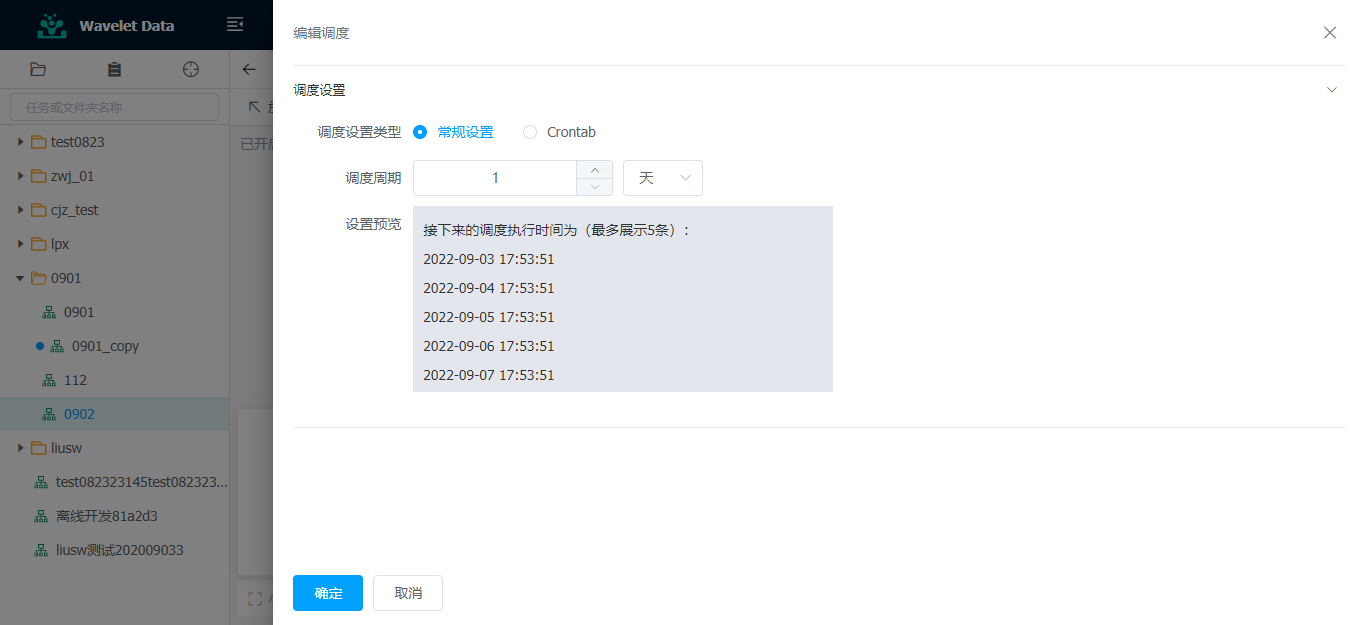
| 参数名称 | 属性 | 类型 | 说明 |
|---|---|---|---|
| 调度周期 | 必填 | 单选框 | 根据不同计量单位,选择详细调度周期 |
| 设置预览 | - | - | 展示接下来执行调度的5条执行时间 |
- 当调度设置类型为Crontab时,可按照详细时间配置调度周期:
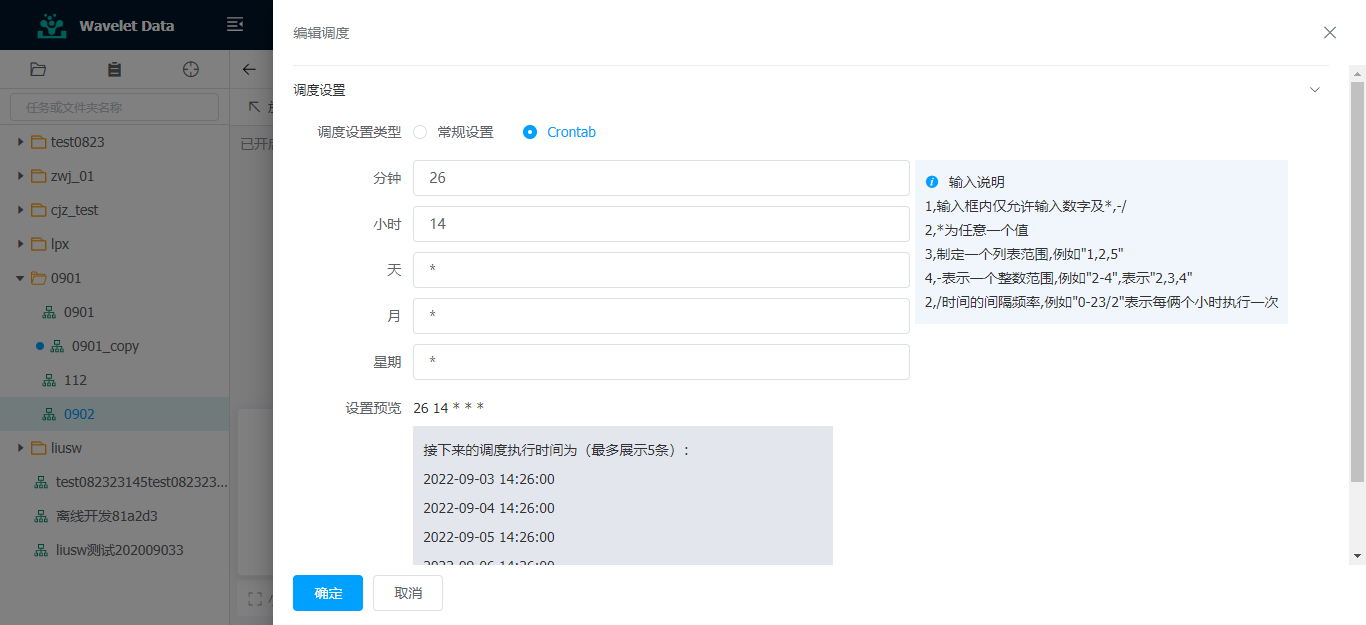
| 参数名称 | 属性 | 类型 | 说明 |
|---|---|---|---|
| 分钟 | 选填 | 文本框 | 参考输入说明填写 |
| 小时 | 选填 | 文本框 | 参考输入说明填写 |
| 天 | 选填 | 文本框 | 参考输入说明填写 |
| 月 | 选填 | 文本框 | 参考输入说明填写 |
| 星期 | 选填 | 文本框 | 参考输入说明填写 |
输入说明:
- 输入框内仅允许输入数字及*,-/;
- *为任意一个值;
- 制定一个列表范围,例如"1,2,5";
- -表示一个整数范围,例如"2-4",表示"2,3,4";
- /时间的间隔频率,例如"0-23/2"表示每俩个小时执行一次;
调度完成
已调度的任务,任务状态为已调度;
左侧任务列表中,任务名称前标有蓝点标识;
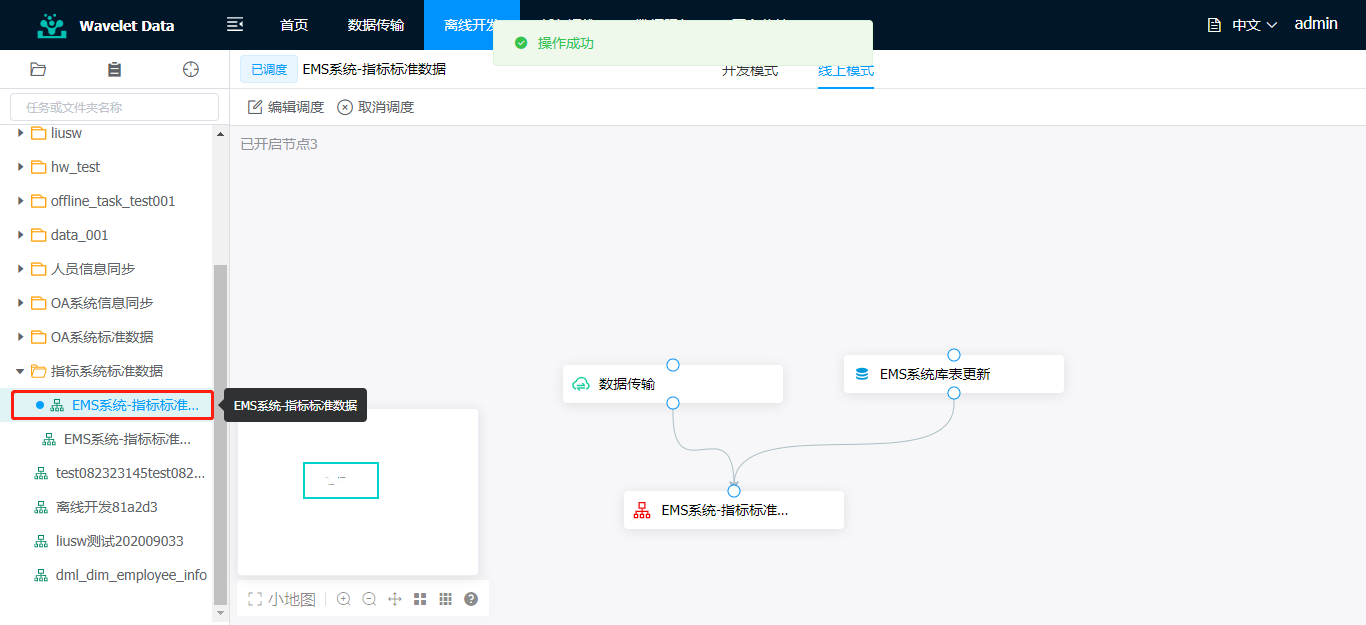
编辑调度
已调度的任务,可通过线上模式-画布,右上角编辑调度操作,再次编辑提交调度;
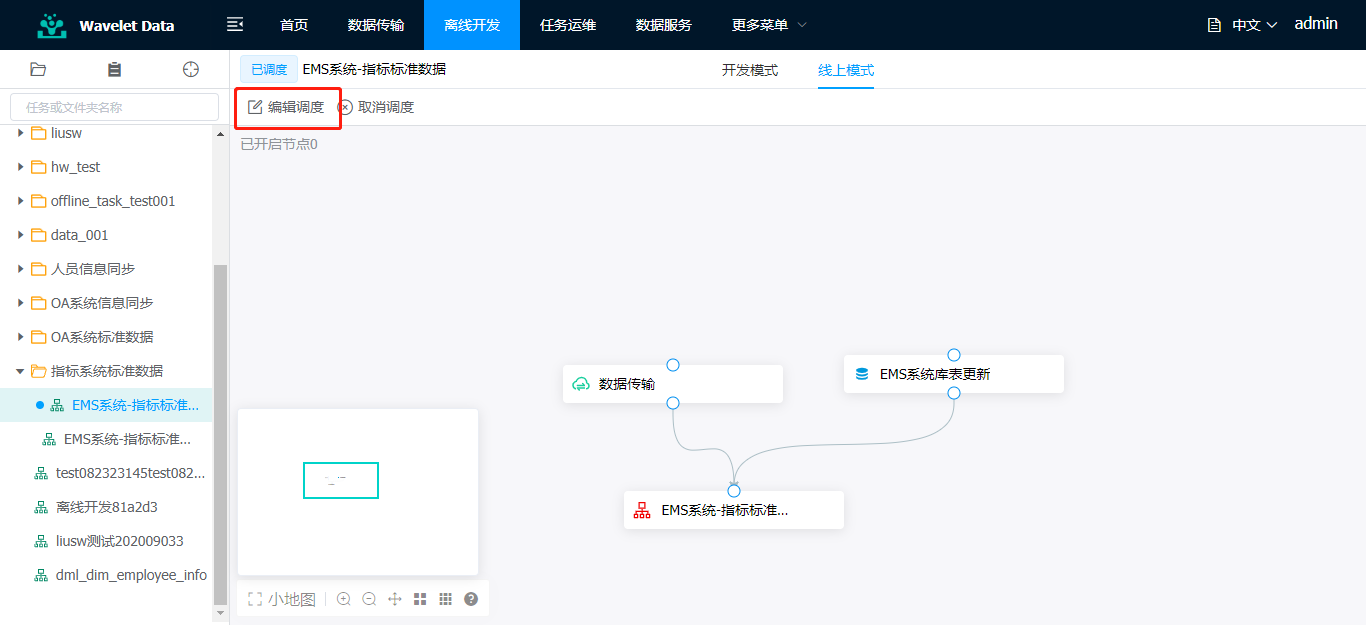
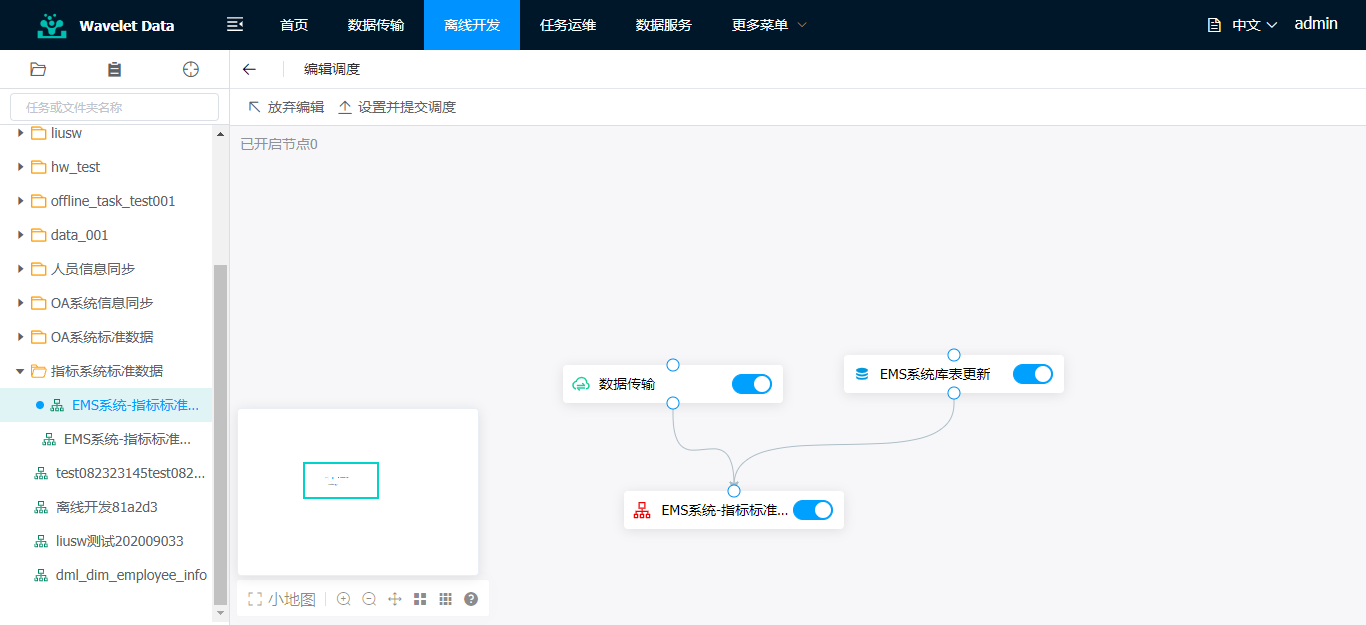
放弃编辑:放弃此次编辑动作,需要进行二次确认;
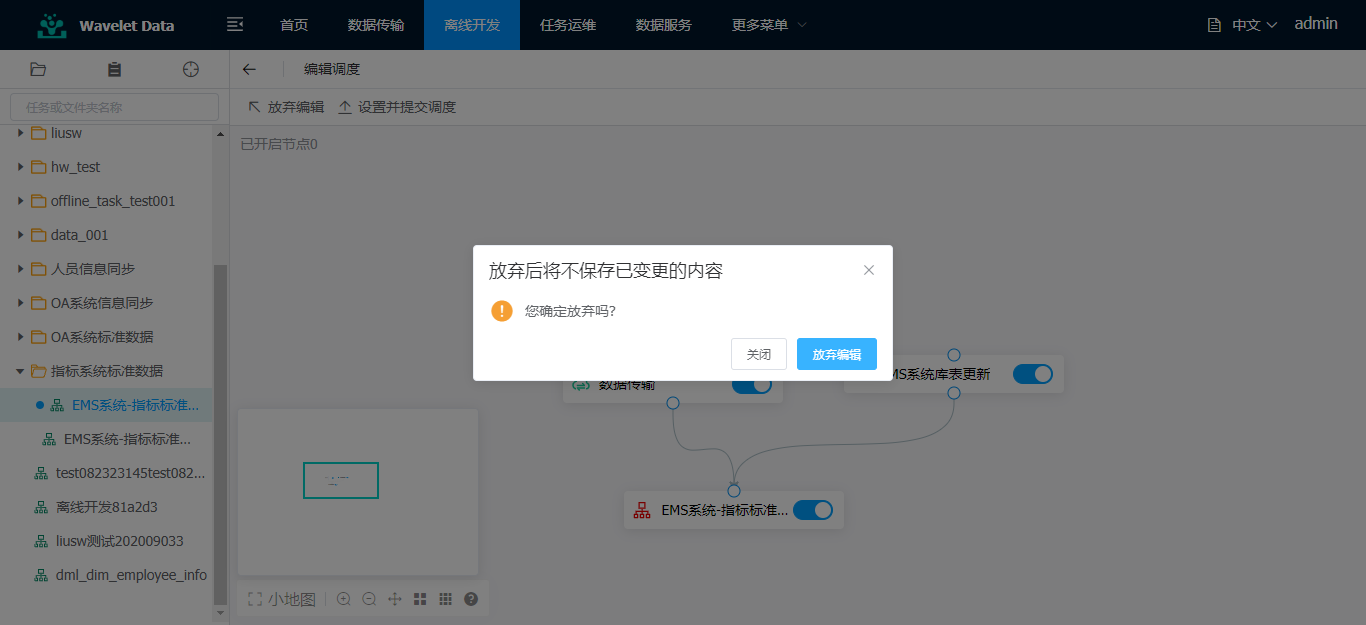
设置并提交调度:再次进行调度设置;
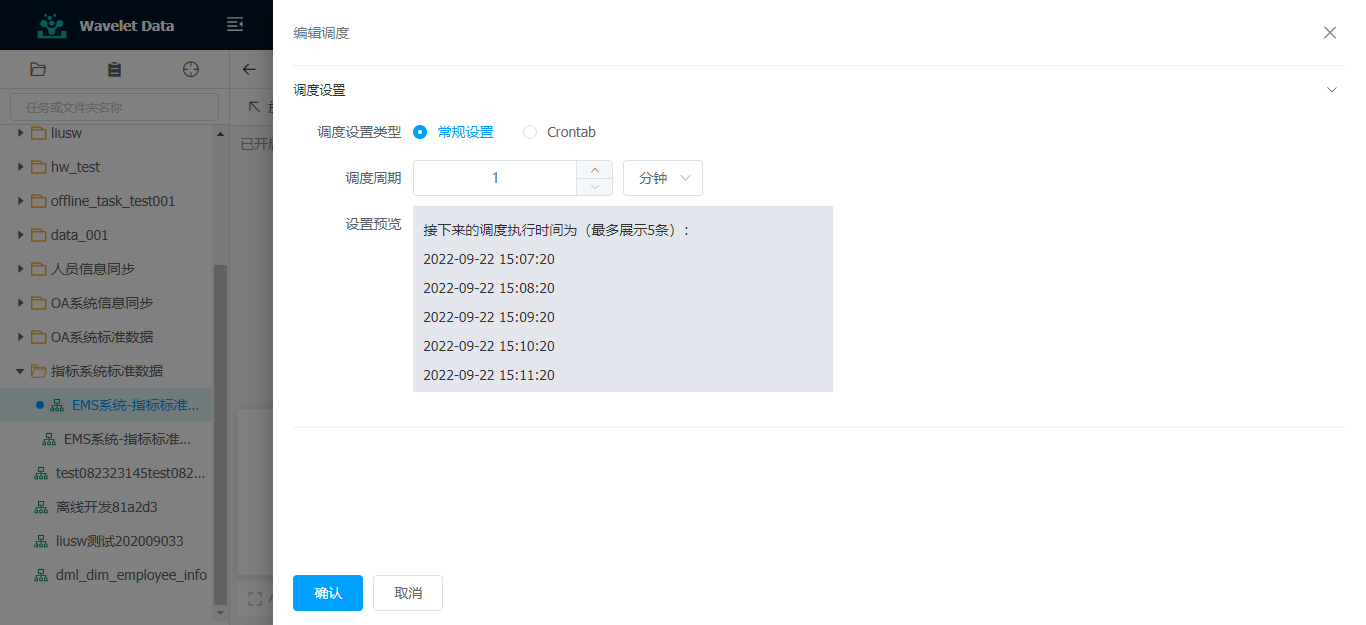
取消调度
已调度的任务,可通过线上模式-画布,右上角取消调度操作,取消已完成调度的任务;
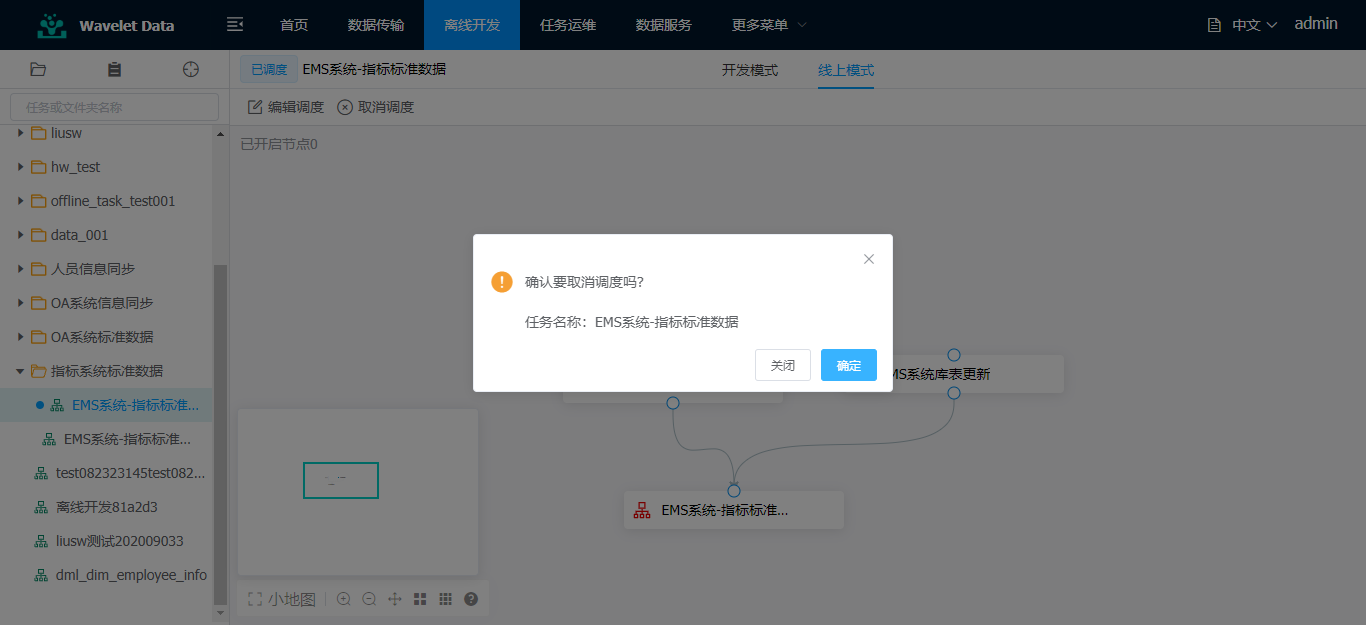
取消完毕后,显示对应取消成功提示,任务状态变更为未调度,蓝点标识消失。